4、选择“图片”功能。
在插入的功能选项中,选择“图片”功能,如下图。

5、打开下载好的动态图。
在“图片”功能中,打开下载好的动态图。

6、拖动调整动态图位置,预览即可。
在ppt页面上讲插入的动态图拖动调整好位置,即可预览。

注意事项
插入动态图片跟静态图片的方法是一样的,只需要我们提前下载好需要的动态图片。
以上就是ppt动态图添加方法介绍,操作不是很难,大家按照上面步骤进行操作即可,希望能对大家有所帮助!
,4、选择“图片”功能。
在插入的功能选项中,选择“图片”功能,如下图。

5、打开下载好的动态图。
在“图片”功能中,打开下载好的动态图。

6、拖动调整动态图位置,预览即可。
在ppt页面上讲插入的动态图拖动调整好位置,即可预览。

注意事项
插入动态图片跟静态图片的方法是一样的,只需要我们提前下载好需要的动态图片。
以上就是ppt动态图添加方法介绍,操作不是很难,大家按照上面步骤进行操作即可,希望能对大家有所帮助!
,


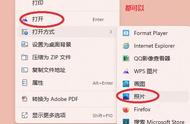




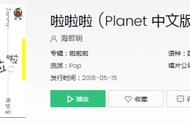

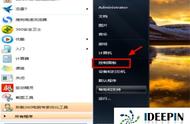





Copyright © 2018 - 2021 www.yd166.com., All Rights Reserved.